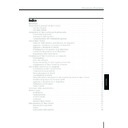Harman Kardon TC 1000 TAKE CONTROL (serv.man5) User Manual / Operation Manual ▷ View online
15
Harman Kardon
IT
ALIANO
Collegamento di Take Control al
computer
computer
Quando si collega Take Control al computer è
possibile trasferire i dati tra TC1000 ed il
computer stesso. Il trasferimento dei dati
consente a TC1000 di utilizzare le modifiche di
configurazione installate per mezzo del
software del computer, sfruttando così una
capacità estremamente potente.
possibile trasferire i dati tra TC1000 ed il
computer stesso. Il trasferimento dei dati
consente a TC1000 di utilizzare le modifiche di
configurazione installate per mezzo del
software del computer, sfruttando così una
capacità estremamente potente.
Per collegare TC1000 al computer:
1. Inserire il compact disc TC1000 nel drive del
1. Inserire il compact disc TC1000 nel drive del
CD-ROM.
2. Inserire il connettore del computer del cavo
seriale nella porta connettore del computer
alla sommità del telecomando di sistema.
alla sommità del telecomando di sistema.
3. Inserire il connettore a 9 pin nella porta
seriale del computer.
Verso la porta
seriale del
computer
16
Take Control
IT
ALIANO
Uso di Take Control con un computer
Se si aggiunge un dispositivo utilizzando
soltanto Take Control, la prima volta che
collegate Take Control al computer compare
automaticamente l'Installazione guidata sullo
schermo, dandovi l'opportunità di migliorare
l'installazione grazie alla possibilità di
aggiungere o rimuovere i pulsanti.
Una volta completata l'Installazione guidata,
potete passare al Take Control Editor che
permette di personalizzare le impostazioni in
TC1000. Successivamente, ogni volta che
inserite il compact disc TC1000 nel drive del
CD-ROM il Take Control Editor s'avvia
automaticamente.
Se Take Control viene collegato al computer
vengono visualizzati dei messaggi per
sincronizzare tutte le modifiche effettuate
sull'unità stessa o nel software TC1000. In caso
di conferma il dato aggiornato viene trasferito
dal computer al TC1000. Ad esempio se viene
soltanto Take Control, la prima volta che
collegate Take Control al computer compare
automaticamente l'Installazione guidata sullo
schermo, dandovi l'opportunità di migliorare
l'installazione grazie alla possibilità di
aggiungere o rimuovere i pulsanti.
Una volta completata l'Installazione guidata,
potete passare al Take Control Editor che
permette di personalizzare le impostazioni in
TC1000. Successivamente, ogni volta che
inserite il compact disc TC1000 nel drive del
CD-ROM il Take Control Editor s'avvia
automaticamente.
Se Take Control viene collegato al computer
vengono visualizzati dei messaggi per
sincronizzare tutte le modifiche effettuate
sull'unità stessa o nel software TC1000. In caso
di conferma il dato aggiornato viene trasferito
dal computer al TC1000. Ad esempio se viene
creata una nuova attività nel software TC1000,
quest'ultima viene trasferita al TC1000.
Per ulteriori informazioni più dettagliate in
merito potete consultare in qualsiasi momento
la Guida in linea per l'utente, che potete avviare
premendo semplicemente Help (aiuto).
quest'ultima viene trasferita al TC1000.
Per ulteriori informazioni più dettagliate in
merito potete consultare in qualsiasi momento
la Guida in linea per l'utente, che potete avviare
premendo semplicemente Help (aiuto).
Introduzione al Take Control Editor
Il Take Control Editor permette di configurare
Take Control, d'installare e di modificare le
impostazioni dei dispositivi elettronici.
Take Control, d'installare e di modificare le
impostazioni dei dispositivi elettronici.
Avvio del Take Control Editor
Il Take Control Editor s'avvia ogni volta che
viene inserito il compact disc TC1000 nel drive
del CD-ROM, una volta che è stata completata
la procedura ”Avviamento di Take Control per
la prima volta” a pag. 6. Per usare Take
Control Editor occorre semplicemente seguire
le istruzioni visualizzate sullo schermo.
viene inserito il compact disc TC1000 nel drive
del CD-ROM, una volta che è stata completata
la procedura ”Avviamento di Take Control per
la prima volta” a pag. 6. Per usare Take
Control Editor occorre semplicemente seguire
le istruzioni visualizzate sullo schermo.
Videata di benvenuto
17
Harman Kardon
IT
ALIANO
Per avviare Take Control Editor:
1. Inserire il compact disc TC1000, incluso nella
1. Inserire il compact disc TC1000, incluso nella
confezione, nel drive del CD-ROM.
2. Collegare Take Control al computer. Il Take
Control Editor s'avvia automaticamente e
compare la videata principale di Take
Control Editor.
compare la videata principale di Take
Control Editor.
Creazione di nuove attività
Il TC1000 include molte attività predefinite, ad
esempio ”guardare la TV”, ”guardare una
videocassetta”, ”guardare un video DVD” ecc.,
comunque potreste desiderare di creare nuove
attività per conto vostro. Creare una nuova
attività richiede il collegamento di TC1000 ad
un computer.
esempio ”guardare la TV”, ”guardare una
videocassetta”, ”guardare un video DVD” ecc.,
comunque potreste desiderare di creare nuove
attività per conto vostro. Creare una nuova
attività richiede il collegamento di TC1000 ad
un computer.
Per creare una nuova attività:
1. Sulla videata principale di Take Control
1. Sulla videata principale di Take Control
Editor fare clic su Add new activity
(Aggiungi una nuova attività).
(Aggiungi una nuova attività).
2. Digitare un nome, selezionare un'icona per
l'attività e fare clic su OK.
3. Seguire le istruzioni visualizzate sullo
schermo.
Suggerimento:
è possibile creare e rimuovere
le attività utilizzando soltanto Take Control.
Vedere ”Aggiunta e rimozione di attività” a
pag. 10.
Vedere ”Aggiunta e rimozione di attività” a
pag. 10.
Nota: è possibile aggiungere fino a 32 attività.
Videata principale di Take Control Editor
18
Take Control
IT
ALIANO
Personalizzazione di attività
Quando s'inizia ad utilizzare TC1000 si
potrebbe desiderare di personalizzare il
funzionamento di un'attività. La
personalizzazione di un'attività è un processo
diretto se si utilizza il telecomando di sistema
Take Control con il computer.
Ad esempio, è possibile rinominare un'attività
oppure aggiungere un pulsante supplementare
per un dispositivo nella videata delle attività.
Per personalizzare un'attività:
1. Sulla videata principale di Take Control
potrebbe desiderare di personalizzare il
funzionamento di un'attività. La
personalizzazione di un'attività è un processo
diretto se si utilizza il telecomando di sistema
Take Control con il computer.
Ad esempio, è possibile rinominare un'attività
oppure aggiungere un pulsante supplementare
per un dispositivo nella videata delle attività.
Per personalizzare un'attività:
1. Sulla videata principale di Take Control
Editor selezionare l'attività che desiderate
modificare.
modificare.
2. Fare clic su Edit (Modifica), quindi seguire le
istruzioni visualizzate sullo schermo.
Cancellazione di attività
È possibile cancellare le attività quando Take
Control è collegato al computer.
Per cancellare un'attività:
Control è collegato al computer.
Per cancellare un'attività:
●
Sulla videata principale di Take Control
Editor selezionare l'attività che desiderate
cancellare, quindi fare clic su Delete
(Cancella).
Editor selezionare l'attività che desiderate
cancellare, quindi fare clic su Delete
(Cancella).
Personalizzazione dei pulsanti e dei
comandi da menu di Take Control.
comandi da menu di Take Control.
Il software Take Control vi consente di
personalizzare ogni pulsante o comando del
menu che compare sullo schermo tattile. Tutte
le personalizzazioni sono effettuate attraverso il
Take Control Editor.
Ad esempio potreste desiderare di spostare un
pulsante, di cancellarlo o di modificare il nome
di un pulsante sullo schermo tattile.
personalizzare ogni pulsante o comando del
menu che compare sullo schermo tattile. Tutte
le personalizzazioni sono effettuate attraverso il
Take Control Editor.
Ad esempio potreste desiderare di spostare un
pulsante, di cancellarlo o di modificare il nome
di un pulsante sullo schermo tattile.
Per personalizzare un pulsante:
1. Sulla videata principale di Take Control
1. Sulla videata principale di Take Control
Editor selezionare l'attività che comprende il
pulsante che si desidera personalizzare.
pulsante che si desidera personalizzare.
2. Fare clic su Edit (Modifica), quindi selezionare
Edit activity screen (Modifica il menu delle
attività).
attività).
3. Selezionare un dispositivo nell'elenco Select
source (Selezione fonte). Ad esempio
selezionare il Videoregistratore (VCR) o
l'amplificatore.
selezionare il Videoregistratore (VCR) o
l'amplificatore.
4. Nell'elenco Buttons (Pulsanti) fare clic su un
pulsante e trascinarlo nella videata delle
attività sulla sinistra, quindi fare clic su Done
(Completa).
attività sulla sinistra, quindi fare clic su Done
(Completa).
Modifica dei pulsanti di comando
tattili
tattili
Usando il software Take Control è possibile
personalizzare qualsiasi pulsante di comando
tattile di TC1000. Ad esempio potete cambiare
il pulsante ”Mute” per disattivare l'audio del
ricevitore, invece di quello del televisore. Tutte le
personalizzazioni vengono effettuate attraverso
il Take Control Editor.
Per modificare un pulsante di comando tattile:
1. Sulla videata principale di Take Control
personalizzare qualsiasi pulsante di comando
tattile di TC1000. Ad esempio potete cambiare
il pulsante ”Mute” per disattivare l'audio del
ricevitore, invece di quello del televisore. Tutte le
personalizzazioni vengono effettuate attraverso
il Take Control Editor.
Per modificare un pulsante di comando tattile:
1. Sulla videata principale di Take Control
Editor selezionare l'attività in cui si desidera
utilizzare un pulsante di comando
personalizzato.
utilizzare un pulsante di comando
personalizzato.
2. Fare clic su Edit (Modifica) e poi su Edit
settings (Modifica impostazioni), quindi
seguire le istruzioni visualizzate sullo
schermo.
seguire le istruzioni visualizzate sullo
schermo.
Uso di Take Control con un computer
– (continua)
Click on the first or last page to see other TC 1000 TAKE CONTROL (serv.man5) service manuals if exist.